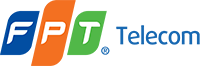Tìm hiểu cách kiểm tra thiết bị đang sử dụng wifi trên router, máy tính và điện thoại. Xem danh sách thiết bị kết nối và quản lý mạng hiệu quả. Hãy cùng theo dõi bài viết dưới đây của fptdaklak.xyz.
Cách Xem Danh Sách Thiết Bị Kết Nối Wifi Trên Router
Bạn có bao giờ tự hỏi ai đang sử dụng wifi của bạn? Hay lo lắng về việc có thiết bị lạ đang kết nối vào mạng wifi của mình? Kiểm tra danh sách thiết bị kết nối wifi trên router là cách hiệu quả nhất để giải quyết những câu hỏi này.
Truy cập vào Giao Diện Quản Lý Router
Để xem danh sách thiết bị kết nối wifi, trước tiên bạn cần truy cập vào giao diện quản lý của router. Mỗi router có cách truy cập khác nhau, nhưng thường thì bạn cần nhập địa chỉ IP của router vào trình duyệt web. Địa chỉ IP của router thường được in trên nhãn dán ở mặt dưới của router hoặc có thể tìm thấy trong thông tin mạng của máy tính.
Tìm Kiếm Danh Sách Thiết Bị
Sau khi đăng nhập vào giao diện quản lý của router, bạn sẽ tìm thấy mục “Thiết bị kết nối”, “Danh sách thiết bị” hoặc tương tự. Nhấp vào mục này để xem danh sách các thiết bị đang kết nối với mạng wifi của bạn.
Thông Tin Hiển Thị Về Mỗi Thiết Bị
Danh sách thiết bị thường hiển thị các thông tin sau:
- Tên thiết bị: Tên được đặt cho thiết bị bởi người dùng (ví dụ: “Laptop của Minh”, “Điện thoại của An”).
- Địa chỉ MAC: Địa chỉ duy nhất của mỗi thiết bị kết nối mạng.
- Địa chỉ IP: Địa chỉ mạng được gán cho thiết bị khi kết nối với router.
- Loại thiết bị: Cho biết loại thiết bị đang kết nối (ví dụ: Máy tính, Điện thoại, Máy in).
Bảo Mật Mạng Wifi
Sau khi xem danh sách thiết bị kết nối, bạn nên kiểm tra xem có thiết bị lạ nào kết nối vào mạng wifi của bạn hay không. Nếu phát hiện thiết bị lạ, bạn cần thay đổi mật khẩu wifi và bật chế độ bảo mật cao (WPA2/WPA3) để bảo vệ mạng wifi của mình.
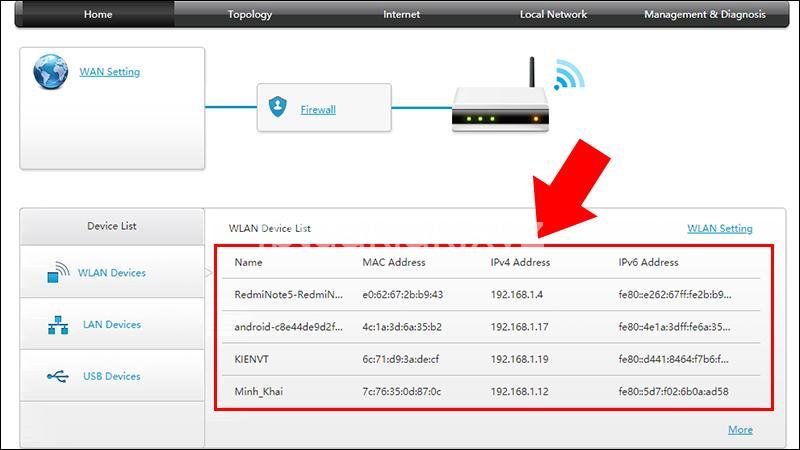
FAQ Về Cách Kiểm Tra Thiết Bị Wifi
Làm Sao Để Biết Được Địa Chỉ IP Của Router?
Bạn có thể tìm thấy địa chỉ IP của router trên nhãn dán ở mặt dưới của router. Ngoài ra, bạn có thể tìm thấy địa chỉ IP của router trong thông tin mạng của máy tính. Trên Windows, bạn có thể mở Command Prompt và gõ lệnh ipconfig để xem địa chỉ IP của router.
Làm Sao Để Thay Đổi Mật Khẩu Wifi?
Để thay đổi mật khẩu wifi, bạn cần truy cập vào giao diện quản lý của router. Tìm mục “Mật khẩu wifi”, “Wireless Security” hoặc tương tự và nhập mật khẩu mới.
Làm Sao Để Bật Chế Độ Bảo Mật Cao (WPA2/WPA3)?
Trong giao diện quản lý của router, tìm mục “Bảo mật wifi”, “Wireless Security” hoặc tương tự. Chọn chế độ bảo mật WPA2/WPA3 và nhập mật khẩu mới.
Nếu Tôi Không Thấy Danh Sách Thiết Bị Kết Nối Trên Router, Phải Làm Sao?
Trong một số trường hợp, router của bạn có thể không hỗ trợ chức năng hiển thị danh sách thiết bị kết nối. Bạn có thể kiểm tra tài liệu hướng dẫn sử dụng của router hoặc liên hệ với nhà sản xuất router để được hỗ trợ.
Kết Luận
Kiểm tra thiết bị đang sử dụng wifi là việc làm cần thiết để bảo mật mạng wifi và quản lý băng thông hiệu quả. Hy vọng bài viết này đã giúp bạn hiểu rõ cách kiểm tra thiết bị đang sử dụng wifi và quản lý mạng hiệu quả hơn. Hãy chia sẻ bài viết này với bạn bè và đừng quên ghé thăm fptdaklak.xyz để đọc thêm những bài viết hữu ích khác về công nghệ.